steam动态壁纸怎么设置 steam动态桌面壁纸的设置方法
更新时间:2023-02-16 14:42:47作者:qiaoyun
一些追求个性化的小伙伴们都喜欢会给电脑设置好看的动态桌面壁纸,而steam动态壁纸就很不错,许多人可能还不大明白steam动态壁纸怎么设置吧,方法并不会麻烦,今天就由笔者给大家讲述一下steam动态桌面壁纸的设置方法供大家参考吧。
操作方法如下:
1、不会使用steam的用户可以先去下载安装“steam”,然后在桌面打开;
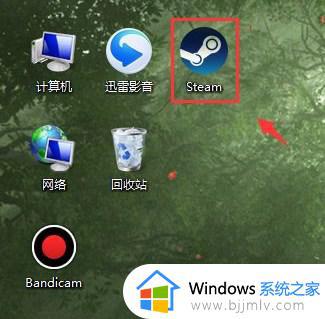
2、使用账户登录后,点击上方的“商店”。然后在右上角搜索“Wallpaper Engine”会出现下图所示的界面,点击打开“Wallpaper Engine”;
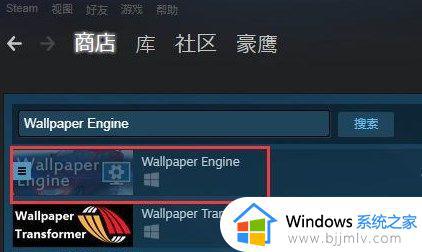
3、在详情页面可以播放预览视频和图片,在下方可以找到“购买”按钮,很有玩家的评论等等信息;
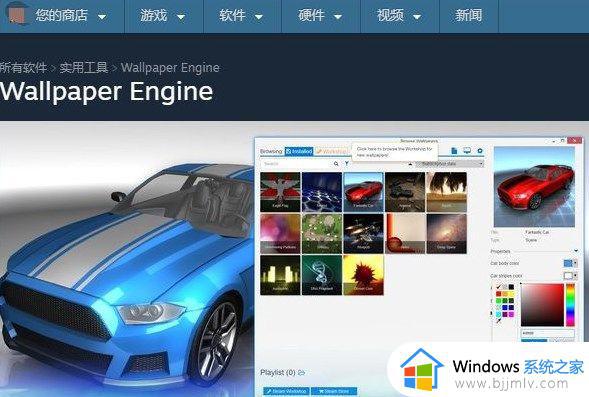
4、购买完成后,在“库”中进行安装,创建好桌面图标的话可以在桌面打开。
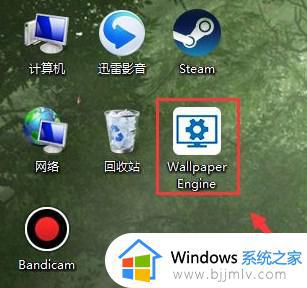
使用方法:
1、正片开始,打开软件后的界面如下图所示;
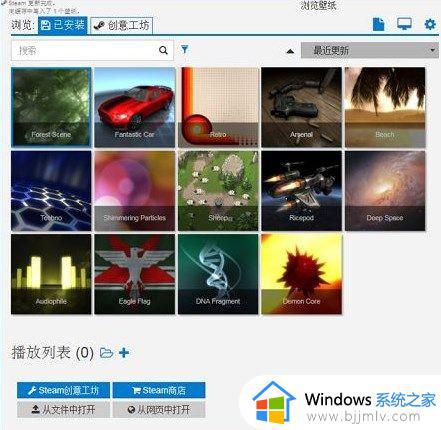
2、大家可以在创意工坊中找图片并进行安装,右上角可以筛选已安装的图片;
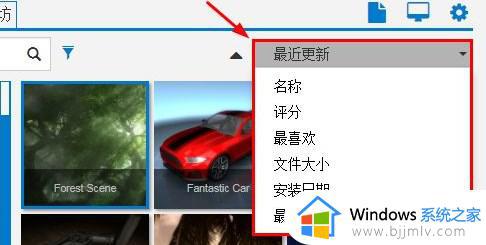
3、左侧可以设置搜索类型,分辨率,类型等参数,如图所示;
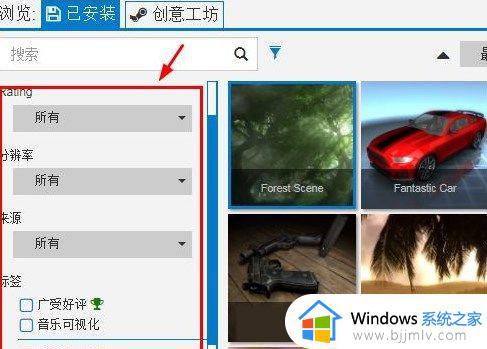
4、选择完成后,设置播放速度、位置、队列,如图所示;
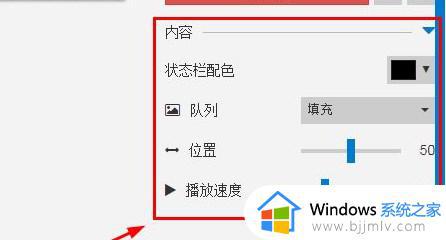
5、设置完成后,点击确定,桌面上的动态壁纸就开始运行了。

上述给大家讲解的就是steam动态壁纸的详细设置步骤,大家可以学习上面的方法来进行操作,相信可以帮助到大家。
steam动态壁纸怎么设置 steam动态桌面壁纸的设置方法相关教程
- 如何设置电脑桌面动态壁纸 怎样设置电脑动态桌面壁纸
- oppoa11怎么设置动态壁纸 oppoa11手机设置动态壁纸的方法
- 视频怎么做成电脑动态壁纸 如何将视频设置成动态壁纸
- windows锁屏动态壁纸如何设置 windows怎么更换锁屏动态壁纸
- 怎样设置动态壁纸有声音的那种 如何才能设置动态壁纸有声音的
- 如何把动态视频设为壁纸电脑 怎么把动态视频设置为电脑壁纸
- 电脑桌面壁纸怎么设置 电脑桌面壁纸的设置步骤
- 怎么用视频做动态壁纸电脑 如何将视频做为电脑动态壁纸
- 电脑更换桌面背景设置方法 怎么设置电脑桌面壁纸
- 电脑设置锁屏壁纸怎么设置 电脑锁屏壁纸的设置步骤
- 惠普新电脑只有c盘没有d盘怎么办 惠普电脑只有一个C盘,如何分D盘
- 惠普电脑无法启动windows怎么办?惠普电脑无法启动系统如何 处理
- host在哪个文件夹里面 电脑hosts文件夹位置介绍
- word目录怎么生成 word目录自动生成步骤
- 惠普键盘win键怎么解锁 惠普键盘win键锁了按什么解锁
- 火绒驱动版本不匹配重启没用怎么办 火绒驱动版本不匹配重启依旧不匹配如何处理
热门推荐
电脑教程推荐
win10系统推荐